PDFs in Adobe Acrobat zu bearbeiten, ist zwar relativ einfach, doch in der komplexen Benutzeroberfläche des Tools findet sich nicht jeder Nutzer sofort zurecht. Mit ihren zahlreichen Funktionen und komplizierten Einstellungen zählen Acrobat DC und Pro DC zu den professionelleren und anspruchsvolleren PDF-Editoren. Anstatt sich die Zeit zu nehmen und zu lernen, wie Sie PDF-Dateien in Adobe Acrobat bearbeiten können, würde sich also eventuell ein kostenloses, simples und ebenso fortschrittliches PDF-Tool als Alternative anbieten, das die gleichen Ergebnisse liefert. Klingt interessant, finden Sie nicht auch? Dann lassen Sie uns gleich mehr darüber in Erfahrung bringen!
Wie Sie PDF-Dateien in Adobe Acrobat bearbeiten
Zweifellos ist die Adobe Acrobat-Familie an PDF-Editoren ein leistungsstarkes Werkzeug für Unternehmen, Hochschulen und den privaten Gebrauch. Die Liste der Funktionen, die seit der Markteinführung des Produkts vor fast 30 Jahren hinzugefügt wurden, ist beeindruckend. Zu wissen, wie Sie die grundlegenden Funktionen von Adobe nutzen – darunter, wie Sie PDF-Dateien in Adobe Acrobat bearbeiten – ist demnach ebenso wichtig, wie um einige erweiterte Funktionen Bescheid zu wissen. Hier finden Sie eine Auswahl von PDF-Funktionen, die Sie mit Adobe Acrobat Pro DC ausführen können:
- Plattformübergreifender Zugriff: Diese Funktion wurde erst mit der Einführung von Document Cloud im Jahr 2013 eingeführt. Sie ermöglicht es Benutzern, auf in der Cloud gespeicherte Dokumente auf dem Desktop, auf Mobilgeräten und im Web zuzugreifen, um Kommentare hinzuzufügen und zusammenzuarbeiten.
- Verfolgung des Signaturstatus und von Aktivitäten: Verfolgen Sie den Status von Dokumenten, die Sie zur elektronischen oder digitalen Signatur an andere gesendet haben.
- Touchbar-Unterstützung für MacBook Pro-Geräte.
- Erstellen und exportieren von PDF-Dokumenten in der mobilen Version.
- Microsoft 365-Integration zum Erstellen von PDFs und Verwenden anderer Funktionen.
- Bearbeiten von Text und Bildern auf Mobilgeräten.
- Seitenorganisation auf Android- und iOS-Geräten.
Die Schritte zum Bearbeiten von PDF-Dateien mit Adobe Acrobat
- Um eine PDF-Datei mit Adobe Acrobat zu bearbeiten, fügen Sie sie über die Option „Datei öffnen“ hinzu und rufen Sie das Werkzeug „PDF bearbeiten“ im linken Bereich auf.
- Anschließend können Sie alle Elemente Ihres Dokuments bearbeiten und auch die Bearbeitungswerkzeuge im Bereich „Bearbeiten“ auf der linken Seite verwenden.
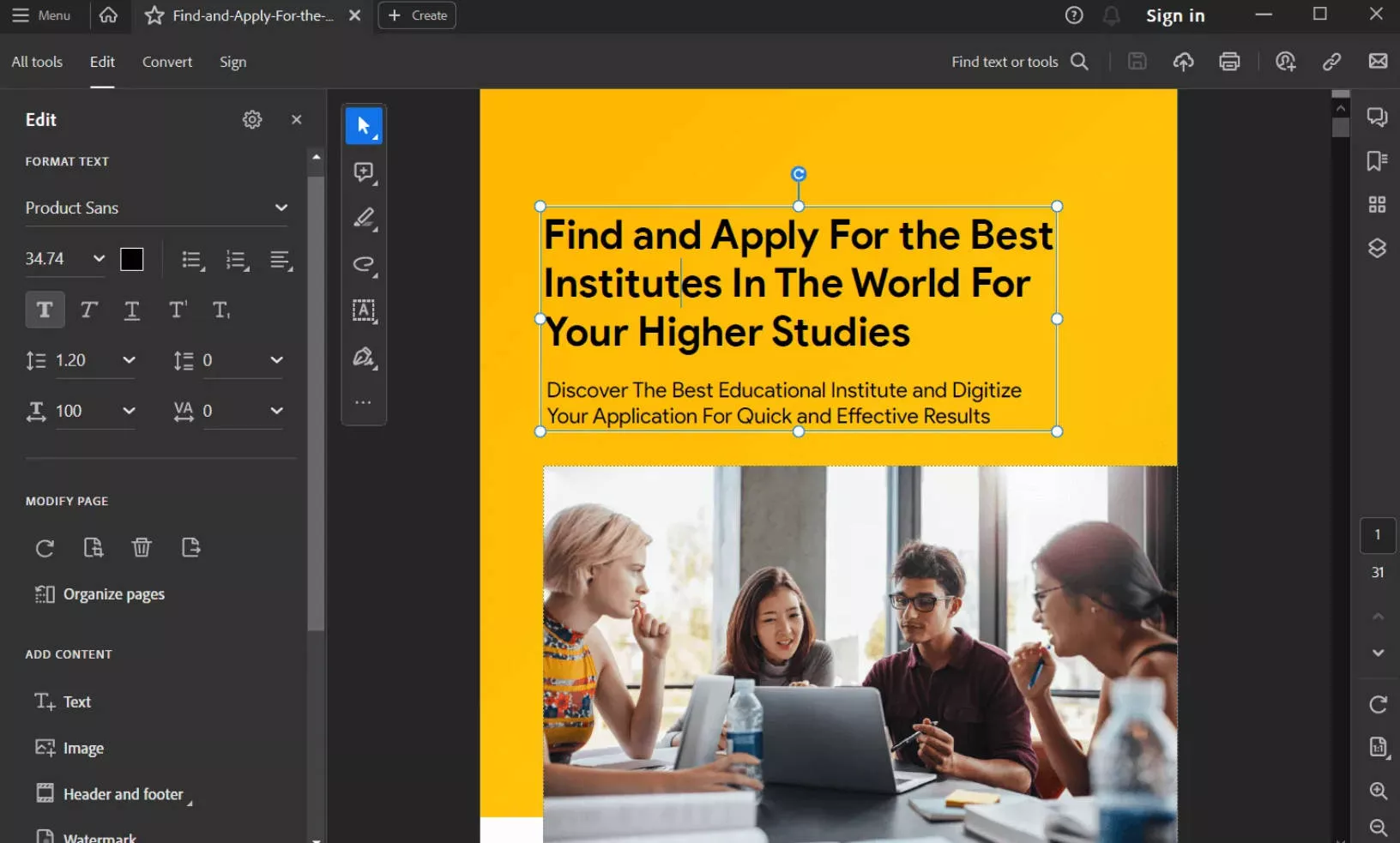
Lesen Sie auch: Adobe PDF Editor im Test: Funktionen, Preise, Alternativen und mehr
Die beste Alternative zu Adobe Acrobat
Möglicherweise wissen Sie bereits, wie Sie PDF-Dateien in Adobe Acrobat Pro DC oder der Standardversion DC bearbeiten können. Unabhängig ist fast alles, was in Acrobat möglich ist, auch in UPDF möglich – einem Premium-PDF-Editor, der zweifellos eine echte Alternative zu selbst den größten PDF-Editoren auf dem Markt ist.
Windows • macOS • iOS • Android 100% sicher

UPDF bietet eine vollständige Suite von PDF-Tools für die Bearbeitung, Kommentierung und das Lesen von PDF-Dateien sowie die gesamte Palette an PDF-Tools, die Sie jemals zur Optimierung Ihrer Geschäftsdokumente, zur Verbesserung der Kommunikation zwischen Lehrern und Schülern und als persönlicher Dokumentenassistent benötigen werden.
Die wichtigsten Funktionen von UPDF
- Umfassende PDF-Bearbeitung – Hinzufügen, Ändern und Löschen von Text, Bildern usw.
- PDF-Anmerkungen – Überprüfen, kommentieren, markieren, Formen, Aufkleber, Stempel usw. hinzufügen.
- PDFs lesen und anzeigen – Nutzen Sie UPDF als PDF-Reader mit hervorragender Leseerfahrung, einfacher Seitennavigation, Lesezeichen-Tools und vielem mehr.
- PDF organisieren – Löschen, drehen, ersetzen, einfügen und extrahieren Sie PDF-Seiten.
- PDF-Dokumente schützen und signieren – Sichern Sie PDF-Dateien mit Passwörtern und Sicherheitsbeschränkungen, signieren Sie sie mit elektronischen oder handschriftlichen Signaturen usw.
- OCR – Erweiterte Texterkennung zum Konvertieren von gescannten oder bildbasierten PDFs in bearbeitbare PDF-Dateien.
- Dateikonvertierung – Konvertieren Sie PDF-Dateien in zahlreiche andere Formate wie Word, HTML, JPG usw.
- Drucken und teilen – Senden Sie Dokumente zum individuellen Drucken oder teilen Sie sie sicher online mit Kollegen.
Warum ist UPDF die ideale Alternative zur Verwaltung bearbeitbarer PDF-Dateien in Adobe Acrobat?
- UPDF ist kostengünstig, was es deutlich attraktiver macht als Acrobat, für das Sie ein teures Abonnement oder eine noch kostspieligere unbefristete Lizenz benötigen.
- UPDF bietet weitgehend alle Funktionen von Adobe Acrobat – sämtliche wichtigen Tools wie Bearbeiten, Kommentieren, Organisieren usw. sind in UPDF verfügbar.
- UPDF ist schnell und intuitiv, während Acrobat oft umständlich und schwerfällig ist, insbesondere bei der Arbeit mit großen PDF-Dateien oder komplexen Bearbeitungen.
Windows • macOS • iOS • Android 100% sicher
Wie Sie Text in der Adobe Acrobat Pro DC-Alternative bearbeiten: UPDF im Fokus
Schritt 1: Bearbeitungsmodus aufrufen
Der erste Schritt nach dem Öffnen eines Dokuments in UPDF ist das Aufrufen des Bearbeitungsmodus. Klicken Sie dazu in der linken Menüleiste unter „Werkzeuge“ auf die Registerkarte „Bearbeiten“.
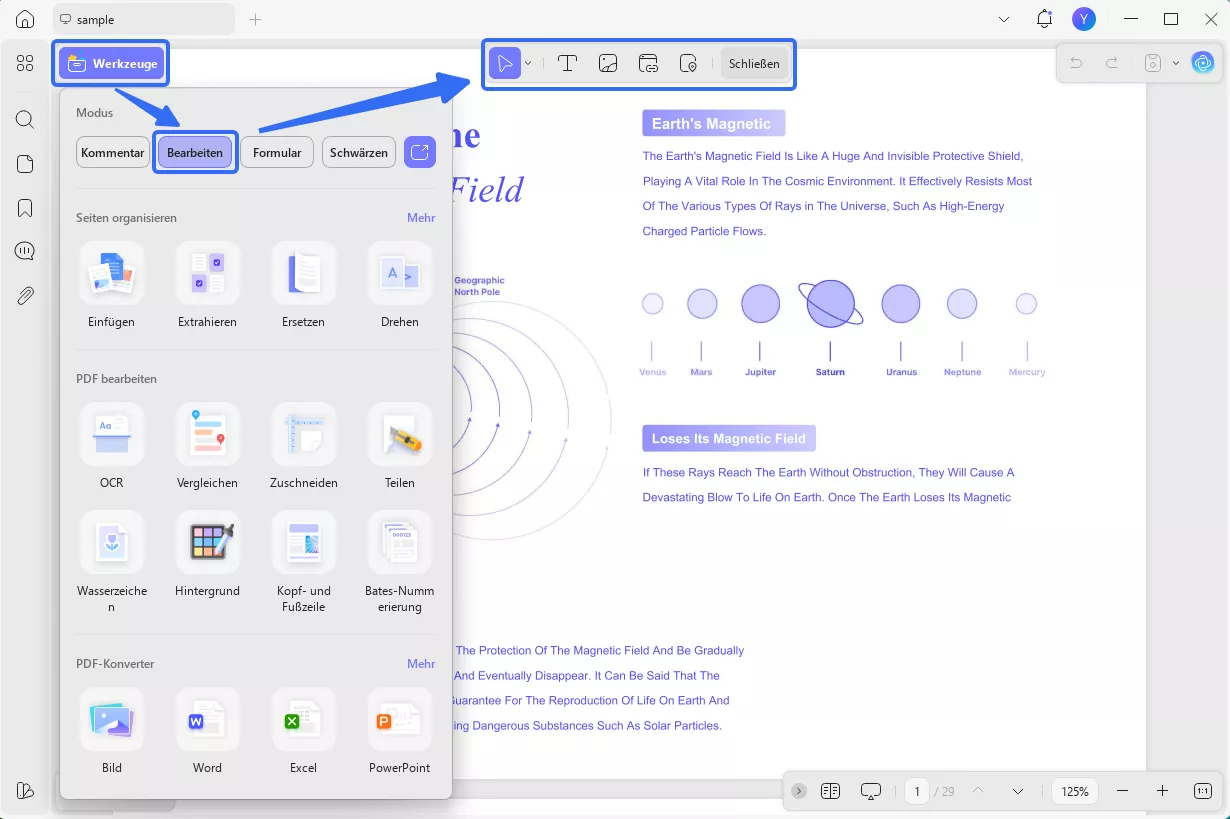
Schritt 2: Die PDF-Datei bearbeiten
Im Bearbeitungsmodus können Sie einen beliebigen Textblock auswählen, der daraufhin mit einem blauen Rahmen umrandet wird.
Bearbeiten Sie den Text innerhalb des Feldes und steuern Sie dessen Parameter in der neuen Bearbeitungssymbolleiste, die Ihnen angezeigt wird.
Wählen Sie ein Bild aus und doppelklicken Sie darauf, um die Bearbeitungsoptionen anzuzeigen. Wählen Sie eine Option aus: Ersetzen, Drehen, Extrahieren, Kopieren, Löschen und Zuschneiden des PDF-Bildes.
Schritt 3: Text zur PDF-Datei hinzufügen
Klicken Sie im Menü „Bearbeiten“ unter „Werkzeuge“ auf die Schaltfläche „Text“.
Klicken Sie auf das Dokument, um Text hinzuzufügen, und fügen Sie dann den Text in das Textfeld ein bzw. geben Sie ihn ein.
Sie können nun die Größe oder Position des Textes mithilfe der Begrenzungsgriffe des Textfeldes ändern und auch Bilder oder Links zu PDF-Dateien hinzufügen, ähnlich wie beim Hinzufügen von Text zu PDF-Dateien.
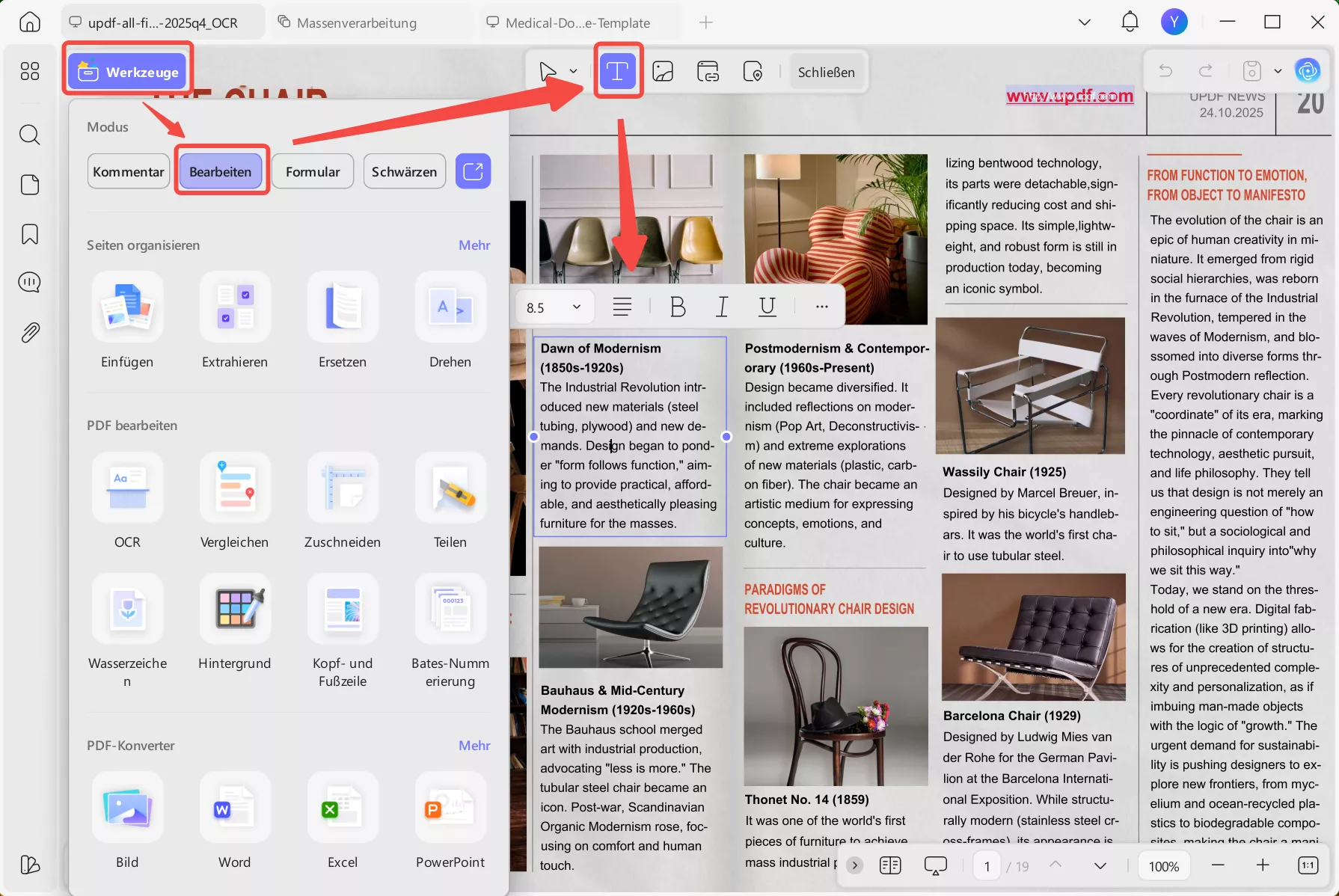
Video-Tutorial zum Bearbeiten einer PDF-Datei
Windows • macOS • iOS • Android 100% sicher
Häufig gestellte Fragen zum Bearbeiten von PDF-Dateien in Adobe Acrobat
1. Ist Adobe Acrobat zum Bearbeiten von PDF-Dateien kostenlos?
Mit der Online-Version von Adobe Acrobat können Sie PDF-Dateien kostenlos bearbeiten. Die Verwendung von Online-Tools kann jedoch zu Problemen mit Ihrem Dokument führen, außerdem besteht durch das Hochladen Ihres Dokuments auf die Website die Gefahr, dass andere Ihre Daten stehlen.
2. Wie kann ich Text mit Adobe Acrobat bearbeitbar machen?
Sie können die OCR-Funktion von Adobe Acrobat verwenden, um Text bearbeitbar zu machen. Allerdings ist Adobe Acrobat sehr kostspielig. Wenn Sie einen PDF-Editor mit OCR-Funktion brauchen, bietet sich UPDF als günstigere und ebenso effiziente Alternative an. Das Tool kostet nur 39,99 EUR für ein Jahr, während ein Abo der Pro-Version von Adobe Acrobat mit satten 239,88 US-Dollar für ein Jahr zu Buche schlägt.
3. Warum kann ich PDFs in Adobe nicht bearbeiten?
Wahrscheinlich verwenden Sie Adobe Reader, das keine PDF-Dateien bearbeiten kann und ganz dem Namen nach nur zum Lesen von PDFs gedacht ist. Wechseln Sie stattdessen am besten auf einen PDF-Editor wie UPDF, dessen ansprechende und einfache Benutzeroberfläche Sie sicher überzeugen wird.
4. Warum ist es so schwierig, PDF-Dateien zu bearbeiten?
Einige PDF-Dateien werden „geglättet”. Das bedeutet, dass Sie den Text oder andere Elemente nicht auswählen können. Bei einigen PDF-Dateien sind die Bearbeitungsrechte eingeschränkt, weshalb Sie sie nicht bearbeiten können. Mit der OCR-Funktion können Sie diese PDF-Dateien in bearbeitbare PDF-Dateien konvertieren.
5. Ist Adobe Acrobat dauerhaft kostenlos?
Adobe Acrobat bietet nur eine 7-tägige kostenlose Testversion an. Nach Ablauf dieser 7 Tage müssen Sie auf die Pro-Version upgraden.
Fazit
Adobe Acrobat ist zwar nach wie vor der Marktführer unter den PDF-Editoren, doch es gibt mittlerweile eine ganze Reihe neuer, modernerer Premium-PDF-Tools, die viele der gleichen Funktionen zu deutlich geringeren Preisen bieten. Einer dieser Editoren ist UPDF, der mit den umfangreichen Funktionen von Adobe mithalten kann und darüber hinaus eine übersichtliche und intuitive Benutzeroberfläche mitbringt. Probieren Sie UPDF noch heute aus und sehen Sie selbst, warum es mit seinen Premium-Funktionen die Regeln traditioneller PDF-Editoren durchbricht. Laden Sie es einfach kostenlos über die folgende Schaltfläche herunter und erleben Sie diese bahnbrechende Anwendung im Bereich der PDF-Editoren selbst!
Windows • macOS • iOS • Android 100% sicher
 UPDF
UPDF
 UPDF für Windows
UPDF für Windows UPDF für Mac
UPDF für Mac UPDF für iPhone/iPad
UPDF für iPhone/iPad UPDF für Android
UPDF für Android UPDF AI Online
UPDF AI Online UPDF Sign
UPDF Sign PDF bearbeiten
PDF bearbeiten PDF kommentieren
PDF kommentieren PDF erstellen
PDF erstellen PDF-Formular
PDF-Formular Links bearbeiten
Links bearbeiten PDF konvertieren
PDF konvertieren OCR
OCR PDF in Word
PDF in Word PDF in Bild
PDF in Bild PDF in Excel
PDF in Excel PDF organisieren
PDF organisieren PDFs zusammenführen
PDFs zusammenführen PDF teilen
PDF teilen PDF zuschneiden
PDF zuschneiden PDF drehen
PDF drehen PDF schützen
PDF schützen PDF signieren
PDF signieren PDF schwärzen
PDF schwärzen PDF bereinigen
PDF bereinigen Sicherheit entfernen
Sicherheit entfernen PDF lesen
PDF lesen UPDF Cloud
UPDF Cloud PDF komprimieren
PDF komprimieren PDF drucken
PDF drucken Stapelverarbeitung
Stapelverarbeitung Über UPDF AI
Über UPDF AI UPDF AI Lösungen
UPDF AI Lösungen KI-Benutzerhandbuch
KI-Benutzerhandbuch FAQ zu UPDF AI
FAQ zu UPDF AI PDF zusammenfassen
PDF zusammenfassen PDF übersetzen
PDF übersetzen Chatten mit PDF
Chatten mit PDF Chatten mit AI
Chatten mit AI Chatten mit Bild
Chatten mit Bild PDF zu Mindmap
PDF zu Mindmap PDF erklären
PDF erklären Wissenschaftliche Forschung
Wissenschaftliche Forschung Papersuche
Papersuche KI-Korrektor
KI-Korrektor KI-Schreiber
KI-Schreiber KI-Hausaufgabenhelfer
KI-Hausaufgabenhelfer KI-Quiz-Generator
KI-Quiz-Generator KI-Mathelöser
KI-Mathelöser PDF in Word
PDF in Word PDF in Excel
PDF in Excel PDF in PowerPoint
PDF in PowerPoint Tutorials
Tutorials UPDF Tipps
UPDF Tipps FAQs
FAQs UPDF Bewertungen
UPDF Bewertungen Downloadcenter
Downloadcenter Blog
Blog Newsroom
Newsroom Technische Daten
Technische Daten Updates
Updates UPDF vs. Adobe Acrobat
UPDF vs. Adobe Acrobat UPDF vs. Foxit
UPDF vs. Foxit UPDF vs. PDF Expert
UPDF vs. PDF Expert








 Wayne Austin
Wayne Austin 


